הערת מסמכים ותמונות היא אחת הסעיפיםהדרכים הקלות ביותר לספק משוב. אם אתה נמצא בטלפון או בטאבלט, זה קל יותר אם אתה פשוט יכול לכתוב ו / או לצייר ישירות על התמונה או המסמך מבלי שתצטרך אפליקציה מיוחדת שתעשה זאת. ב- iOS 9, אפל ראתה עד כמה הערת התמונות חשובה ככלי לפרודוקטיביות וכללה כמה מאפייני הערות תמונה חזקות באפליקציית הדואר. עם iOS 10, אפל הביאה את אותן תכונות ליישום ההודעות. כל תמונה שתרצה לשתף באמצעות iMessages או SMS / MMS, כעת תוכל להערות מבלי לעזוב את האפליקציה. הנה איך.
כלי סימון
כלי הסימון כוללים כלי ציור פשוטשמזהה צורה שציירת, למשל מעגל ויכול לחדד אותו, כלי טקסט להוספת טקסט וכלי הגדלה. כלי הטקסט כוללים כלים המאפשרים לך להגדיר כיוון טקסט, לבחור גופן אחר ולשנות את גודל הטקסט וצבעו.
גישה לכלי סימון
פתח את אפליקציית ההודעות וחבר הודעה חדשה. הקש על סמל המצלמה ובחר תמונה מתוך גליל המצלמה שלך. לאחר הכנסת התמונה להודעה, הקש עליה. תוכל לצפות בתצוגה מקדימה של כל התמונה. בפינה השמאלית התחתונה של מסך תצוגה מקדימה זה נמצא כפתור 'סימון'. הקש על זה.
אפשרות הסימון שונה מאפשרות 'ערוך' שתפתח את אותם פקדי עריכה שתקבל ביישום תמונות.

כלי ציור
הקש על כפתור העט בפינה השמאלית התחתונה שלמסך סימון לבחירת כלי הציור. אתה יכול לבחור את צבע הכלי מבין אחד משמונה ברירת המחדל. קדימה צייר מעגל או ריבוע כדי להדגיש משהו על התמונה. האפליקציה תזהה אוטומטית את הצורה ותעדכן אותה עבורך.
לדוגמה, אם ציירתם מעגל סביב משהו אך הוא לא היה מסודר במיוחד, האפליקציה תאפשר לכם לבחור באופן אוטומטי מעגל מעודן יותר כדי להחליף אותו.
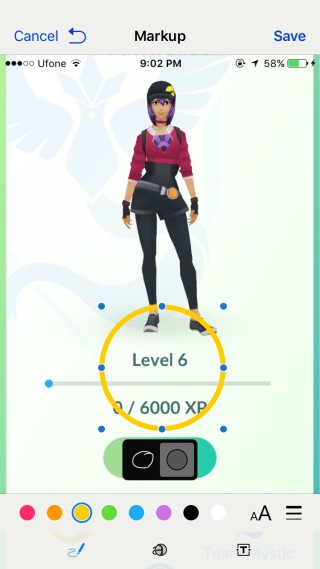
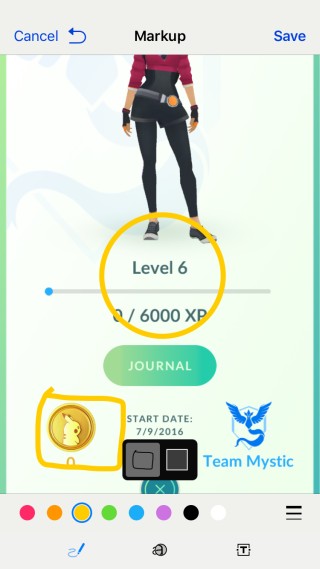
כלי הערת טקסט
הקש על כפתור 'T' בפינה השמאלית התחתונה שלמסך סימון לגישה לכלי הטקסט. הקלד בתיבת הטקסט שמופיעה. השתמש באותם פקדי צבע בהם השתמשת לכלי הציור כדי לשנות את צבע הטקסט.
ניתן לשנות את גודל תיבת הטקסט ולהעביר אותה על ידי הקשה על,מחזיק וגורר אותו. לשינוי הגופן, כיוון הטקסט וגודל הגופן, הקש על כפתור 'A' לצד הכלי לבחירת הצבעים. מתפריט הקופץ בחר גופן והשתמש במחוון כדי לשנות את גודל הטקסט.
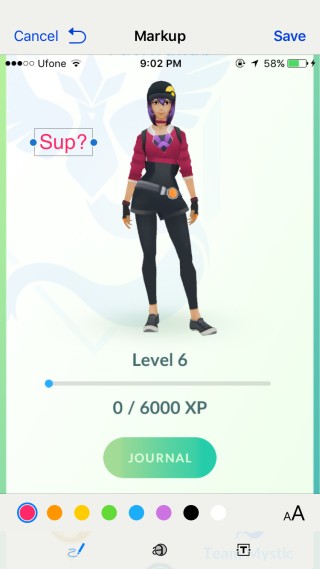
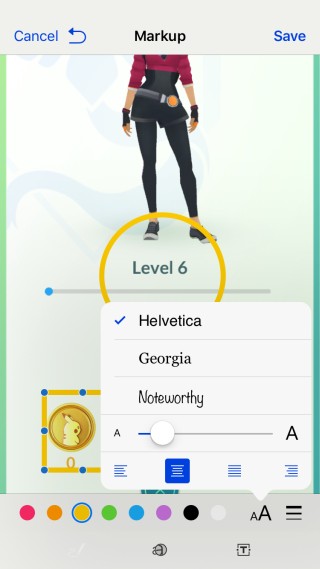
כלי הגדלה
לגישה לכלי ההגדלה מ -כפתור באמצע. זה נראה כמו עיגול עם אותיות מוגדלות 'a' בתוכו. הקש עליו והכלי יופיע על התמונה. הכלי אינו מגדיל את חלק התמונה ישירות מתחתיו. במקום זאת, זה יגדיל חלק שנמצא מתחתיו. תצטרך להסתובב עם זה קצת כדי לקבל את המיקום נכון.
הידיות הירוקות והכחולות בכלי המעגלי יאפשרו לכם להגדיל את גודל הכלי ולהגדיל את השטח שהוא מגדיל.
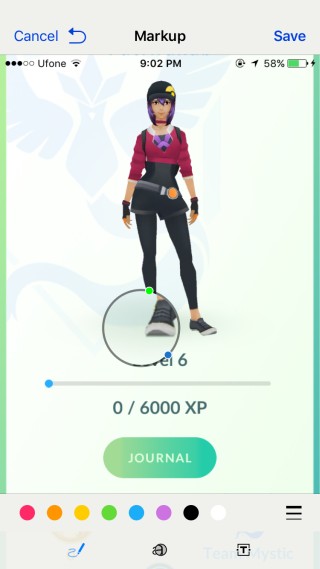
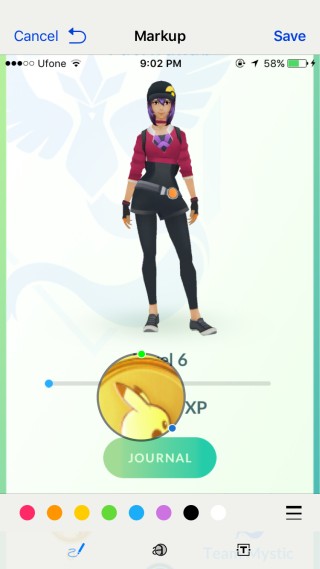
שמירה ושליחה
הקש על כפתור 'בוצע' בחלקו העליון כדי לשמור שינויים והקש על שלח, על לחצן החץ הירוק / כחול, כדי לשלוח אותו לנמען שלך.













הערות